Cara Memperbaiki "Media Dilindungi Penulisan" di Windows
Diterbitkan: 2021-05-20Perlindungan tulis adalah fitur yang dimaksudkan untuk mencegah pengguna secara tidak sengaja menghapus atau mengubah data pada disk atau perangkat penyimpanan lainnya. Sayangnya, terkadang Windows menolak untuk bekerja dengan drive karena mendeteksinya sebagai write protected padahal seharusnya tidak.
Berita baiknya adalah ada berbagai perbaikan untuk kesalahan "Media is Write Protected" di Windows. Mari kita lihat, dimulai dengan perbaikan yang paling jelas.

Periksa Media Anda untuk Sakelar Perlindungan Tulis
Jika Anda mengalami masalah saat memformat atau menulis ke flash drive USB, kartu SD, atau perangkat penyimpanan eksternal serupa, periksa sakelar proteksi penulisan. Ini adalah sakelar geser fisik yang dapat dinyalakan dan dimatikan, seperti yang ditunjukkan pada gambar di atas.
Jika tidak sengaja didorong ke posisi proteksi tulis, Anda tidak akan dapat memformat atau menulis ke drive sampai Anda mengaktifkannya kembali. Pastikan untuk mengeluarkan drive terlebih dahulu sebelum mengaktifkan sakelar!

Menghapus Perlindungan Tulis dari File dan Folder
Jika masalah Anda adalah menulis perlindungan file tertentu dan bukan seluruh disk, mudah untuk memperbaikinya:
- Buka File Explorer .
- Navigasikan ke file dan/atau folder yang dilindungi penulisan.
- Pilih file dan/atau folder.
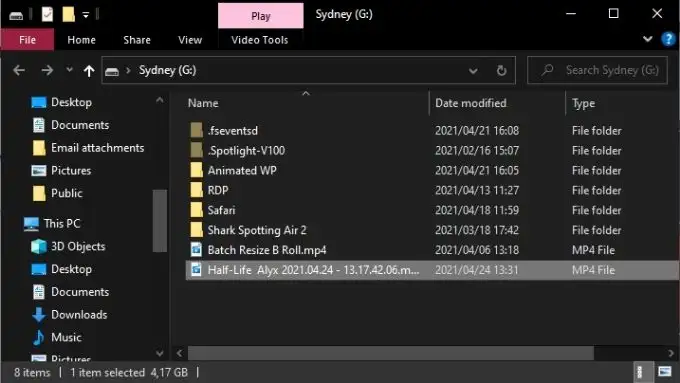
- Klik kanan pada pilihan Anda dan pilih Properties .
- Di bawah tab General , pastikan kotak berlabel Read-Only tidak dicentang.
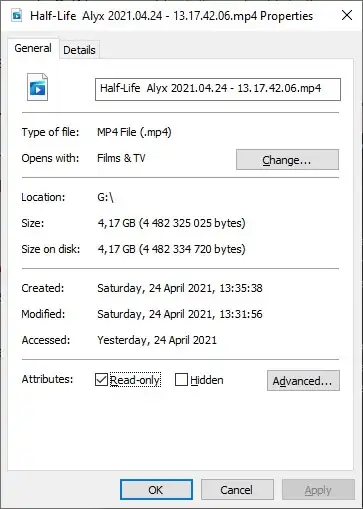
- Pilih Terapkan lalu OK .
Jika Anda telah memilih folder yang berisi file dan folder lain, Anda akan diminta untuk mengonfirmasi bahwa perubahan atribut juga harus diterapkan ke semua file dan folder di dalam folder utama.
Jalankan Pemindaian Disk
Satu hal baik yang harus dilakukan sebelum Anda mulai mengotak-atik sistem operasi Anda adalah dengan melakukan pemindaian fisik pada drive yang bersangkutan. Jika disk rusak atau rusak, itu dapat menyebabkan kesalahan perlindungan penulisan.
Untuk menjalankan pemindaian disk penuh di Windows:
- Buka File Explorer .
- Klik kanan pada drive yang ingin Anda pindai dan pilih Properties .
- Buka tab Alat .
- Pilih Periksa .
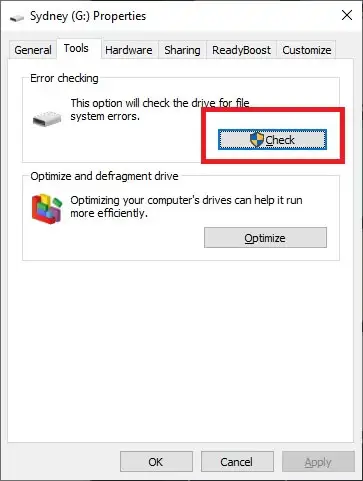
- Pilih Pindai dan Perbaiki Drive.
Jika pemindaian mendeteksi dan memperbaiki masalah pada drive, coba gunakan drive lagi.
Jalankan Pemindaian Malware Lengkap
Malware tertentu dapat menulis drive pelindung untuk mencegah penghapusannya sendiri. Ini bukan alasan yang paling mungkin Anda mendapatkan kesalahan perlindungan penulisan, tetapi karena pemindaian malware cepat dan mudah dilakukan, tetap ada baiknya melakukannya.
Jika menghapus malware dari sistem atau disk tidak memperbaiki masalah, ikuti langkah-langkah yang disebutkan di bawah ini untuk mengembalikan drive ke normal.
Periksa File Sistem untuk Korupsi
Bagian terakhir dari pekerjaan persiapan penting ketika mencoba membuat drive dapat ditulisi lagi adalah dengan menjalankan System File Checker (SFC). Ini akan membandingkan semua file sistem penting Anda dengan dokumen asli standar emas. Jika ada file yang diubah atau rusak, versi baru yang murni akan diunduh dan diinstal.
Lihat Gunakan Perintah Prompt Perintah Ini untuk Memperbaiki atau Memperbaiki File yang Rusak untuk petunjuk tentang cara menggunakan SFC.
Gunakan Alat Pemformatan Tingkat Lanjut
Jika semua yang ingin Anda lakukan adalah memformat drive, tetapi Anda diblokir oleh perlindungan tulis, maka jawabannya mungkin menggunakan utilitas pemformatan dengan sedikit lebih banyak otot. Banyak pengguna bersumpah dengan Alat Pemformatan USB HP untuk menggertak disk eksternal yang dilindungi penulisan agar bekerja sama.
Ini juga salah satu dari sedikit utilitas yang memungkinkan Anda memformat disk besar ke dalam format FAT32, sesuatu yang diperlukan dari waktu ke waktu. Ingatlah bahwa Anda perlu menjalankan aplikasi ini dengan hak administrator agar dapat berfungsi. Hasil dilaporkan beragam, tetapi solusi berikut sedikit lebih rumit, jadi jika Anda ingin mengambil kesempatan dengan aplikasi utilitas pemformatan terlebih dahulu, ini adalah salah satu opsi.
Hapus Perlindungan Tulis Dengan DiskPart
DiskPart adalah utilitas baris perintah yang kuat di Windows yang dapat menghapus atribut dari seluruh disk atau partisi tertentu.
- Pertama, masukkan drive USB yang dilindungi penulisan, jika ada.
- Buka Start Menu dan ketik diskpart .
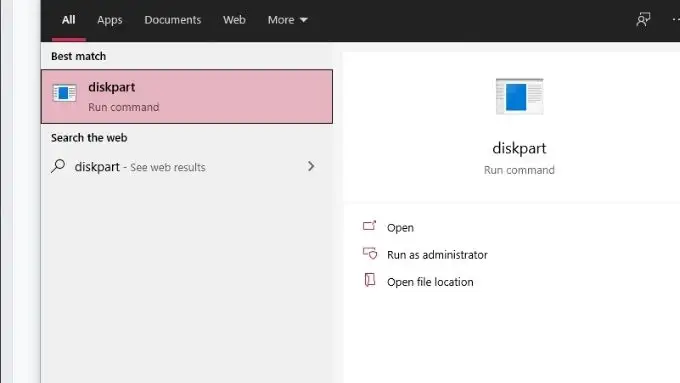
- Pilih perintah diskpart run dari hasil.
- Jika Anda dimintai izin administrator, katakan ya .
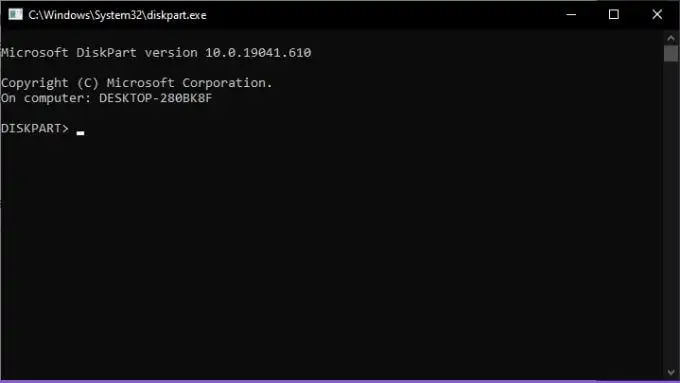
- Pada baris perintah untuk DiskPart, ketik daftar disk dan tekan Enter .
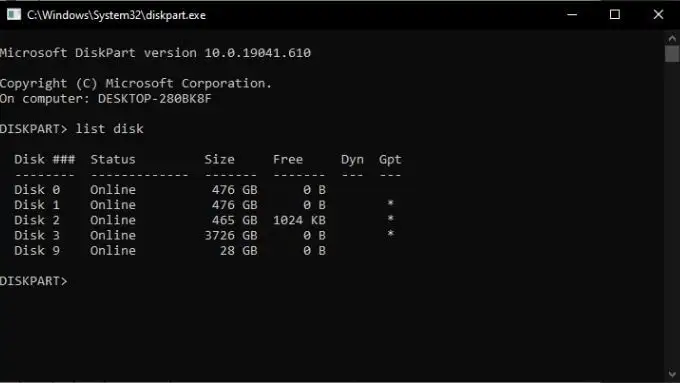
- Cari disk USB Anda di daftar drive, catat nomor disk -nya. Anda akan membutuhkannya segera!
- Sekarang, ketik pilih disk # , tetapi ganti # dengan nomor disk yang benar. Kemudian tekan Enter .
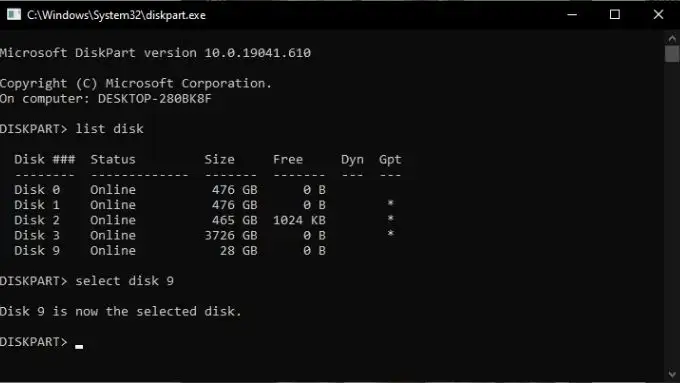
- Ketik atribut disk clear readonly lalu tekan tombol Enter .
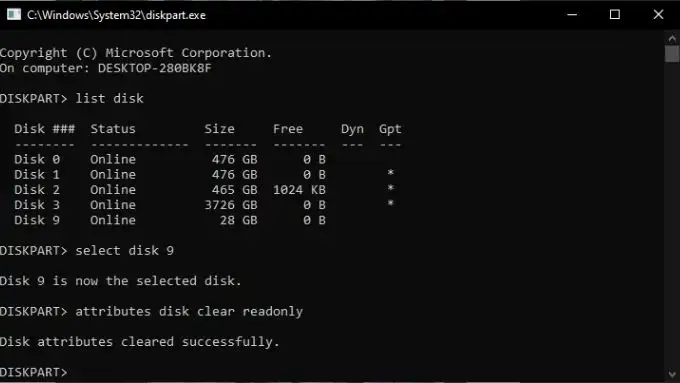
- Setelah menerima pesan konfirmasi, ketik Keluar dan tekan Enter .
Hapus Perlindungan Tulis dengan Regedit
Terkadang sebuah drive ditandai sebagai write protected dan Anda akan mendapatkan pesan kesalahan "Media is Write Protected" karena nilai yang sesuai di registri Windows salah. Jika memungkinkan, hindari mengotak-atik registri Anda. Jika ini adalah pilihan terakhir Anda, harap pertimbangkan untuk mencadangkan registri Anda jika terjadi kesalahan.

Dengan itu, berikut cara menghapus perlindungan penulisan dari drive USB di Windows:
- Masukkan drive yang ingin Anda modifikasi ke port USB.
- Buka Start Menu dan ketik Registry Editor .
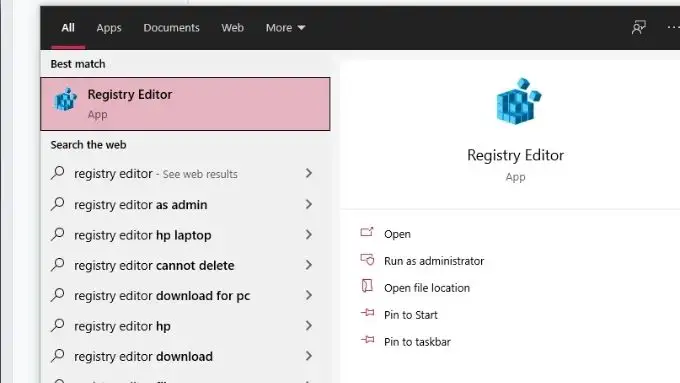
- Pilih Peninjau Suntingan Registri dari hasil.
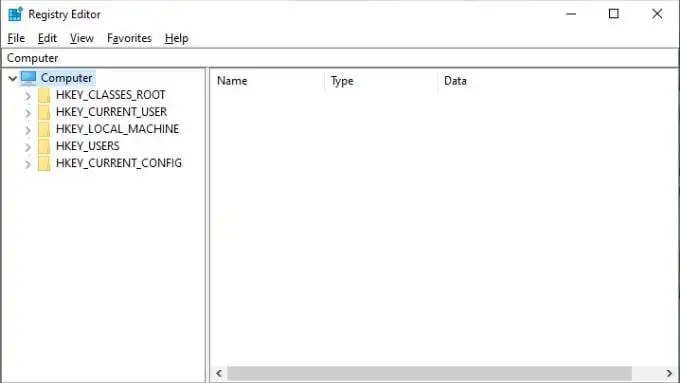
- Di editor registri, navigasikan ke HKEY_LOCAL_MACHINE > SYSTEM > CurrentControlSet > Control > StorageDevicePolicies.
- Klik dua kali WriteProtect . Ini akan membuka jendela Edit DWORD .
- Cari kotak Value data , lalu masukkan 0 sebagai nilai baru.
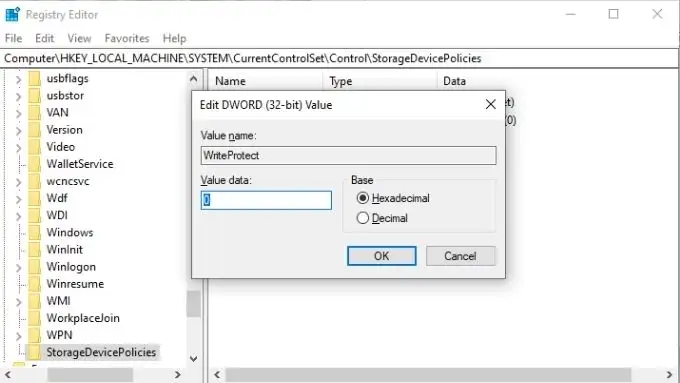
- Pilih OK dan tutup editor registri.
- Restart komputer Anda dan periksa disk lagi.
Bagaimana jika tidak ada nilai StorageDevicePolicies untuk diubah?
Membuat Kebijakan StorageDevice
Jika Anda kurang beruntung karena tidak memiliki nilai registri yang tepat untuk diubah, Anda harus membuatnya sendiri. Jangan khawatir, Anda punya ini.
- Buka Registry Editor seperti yang dijelaskan di atas.
- Arahkan ke HKEY_LOCAL_MACHINE > SYSTEM > CurrentControlSet > Control .
- Klik kanan di area kosong panel sebelah kanan dan pilih New > Key .
- Beri nama kunci baru StorageDevicePolicies dan tekan Enter untuk mengonfirmasi.
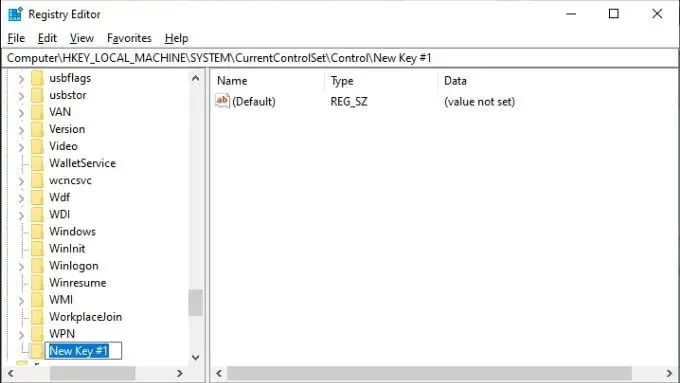
- Pilih StorageDevicePolicies .
- Sekali lagi, klik kanan di ruang kosong panel sebelah kanan dan pilih New > DWORD(32-bit) Value .
- Beri nama nilai DWORD baru WriteProtect dan tekan Enter untuk mengonfirmasi.
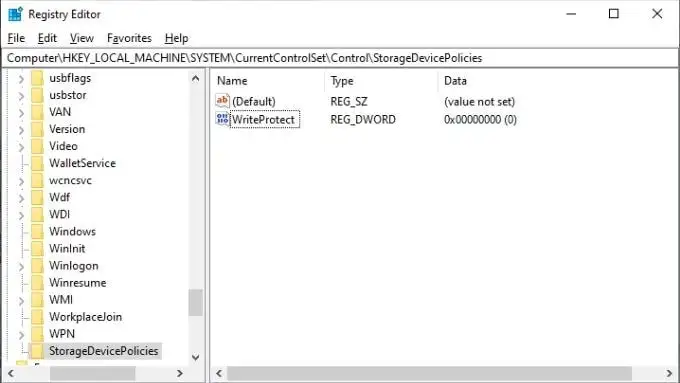
- Klik dua kali WriteProtect . Ini akan membuka jendela Edit DWORD .
- Cari kotak Value data , lalu masukkan 0 sebagai nilai baru.
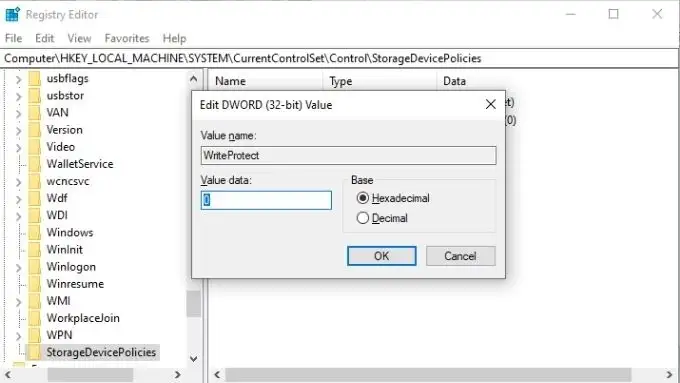
- Pilih OK dan tutup editor registri.
- Restart komputer Anda dan periksa disk lagi.
Fiuh! Semoga upaya terakhir ini akan menyelesaikan masalah "Media is Write Protected" di Windows untuk Anda!
